Конфигурирање МиПублицВиФи
Ако из било ког разлога немате бежичну везу, онда можете да га обезбедите претварањем лаптопа у виртуални рутер. На пример, ваш лаптоп је повезан на Интернет путем жице. Само треба да инсталирате и конфигуришете МиПублицВиФи, што ће вам омогућити да дистрибуирате Интернет другим уређајима преко Ви-Фи мреже.
МиПублицВиФи је популаран потпуно бесплатан програм за стварање виртуелне бежичне приступне тачке. Данас ћемо детаљније погледати како да поставите Маи Публисх Ваи Фаи тако да можете да пружите све своје уређаје бежичним интернетом.
Значење инсталације програма доступно је само ако је лаптоп или стационарни рачунар опремљен Ви-Фи адаптером. Обично адаптер делује као пријемник, прима Ви-Фи сигнал, али у овом случају ће радити за повратне информације, нпр. сам дистрибуира Интернет.
Преузмите софтвер МиПублицВиФи
Како конфигурирати МиПублицВиФи?
Пре него што покренемо програм, неопходно је осигурати да је Ви-Фи адаптер на вашем лаптоп рачунару или рачунару активан.
На пример, у оперативном систему Виндовс 10 отворите мени "Нотифицатион Центер" (брзо можете позвати помоћу врућих тастера Вин + А ) и осигурати да је икона Ви-Фи приказана на слици испод означена бојом, нпр. адаптер је активан.
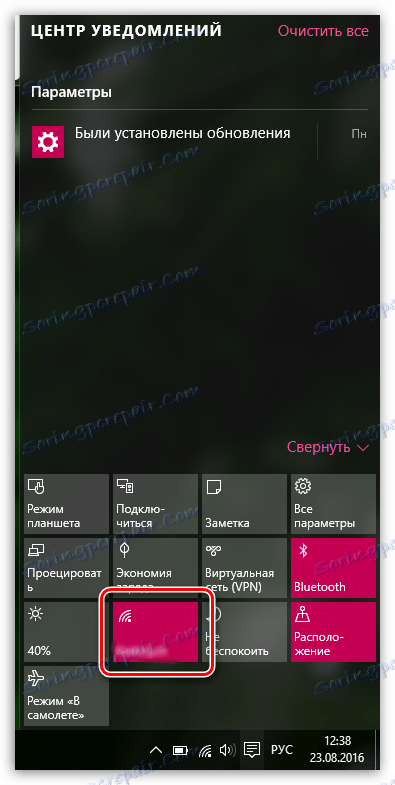
Поред тога, на преносним рачунарима за укључивање и искључивање Ви-Фи адаптера одговоран је одређени тастер или комбинација тастера. Типично, ово је комбинација тастера Фн + Ф2, али у вашем случају то може бити другачије.
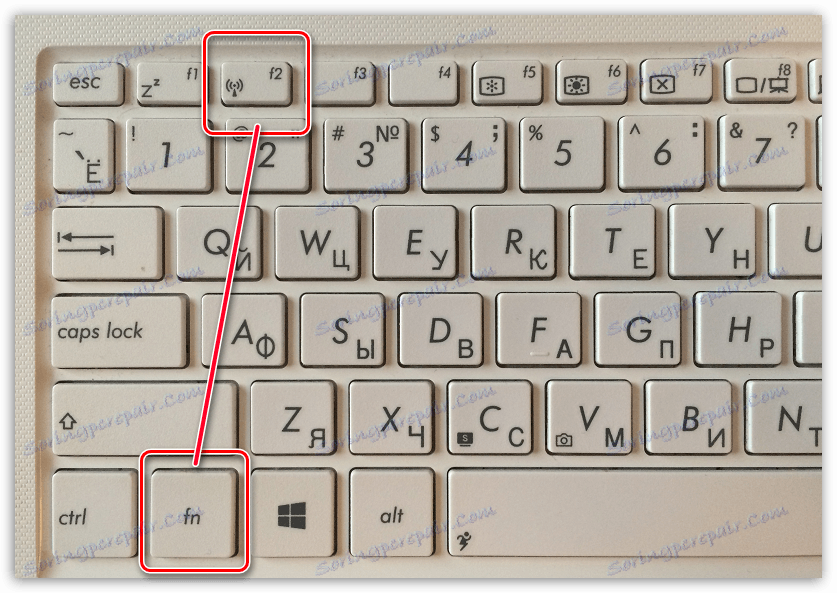
Имајте на уму да за рад са МиПублицВиФи програмом морате имати администраторска права, у супротном се програм неће покренути. Да бисте то урадили, кликните десним тастером миша на пречицу програма на радној површини и изаберите "Покрени као администратор" у приказаном прозору.
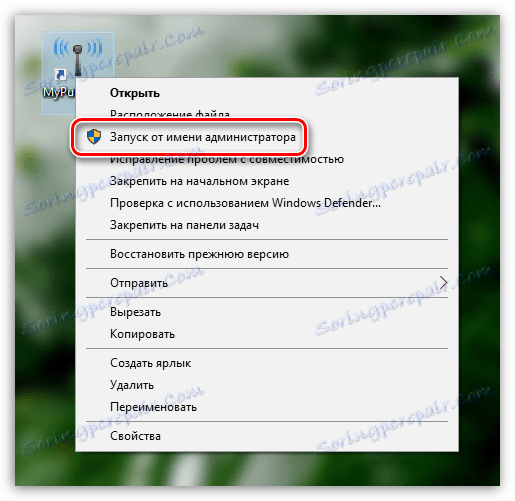
Након покретања програма, прозор МиПублицВиФи ће се појавити на екрану, а затим ће отворити картицу Сеттингс, у којој је конфигурисана бежична мрежа. У овом прозору ћете морати попунити сљедеће ставке:
1. Име мреже (ССИД). Ово поље показује назив ваше бежичне мреже. Овај параметар можете оставити као подразумевани (ако тражите бежичну мрежу, погледајте име програма) и доделите своје.
Име бежичне мреже може се састојати у потпуности од слова енглеске абецеде, бројева и симбола. Руска слова и размаци нису дозвољени.
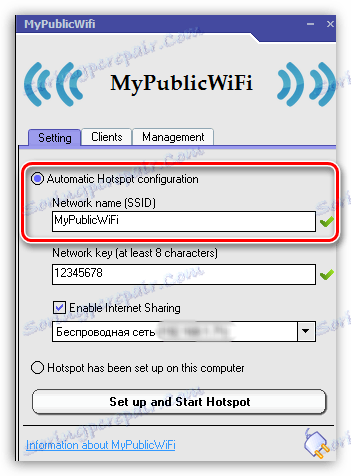
2. Мрежни кључ. Лозинка је главни алат који штити вашу бежичну мрежу. Ако не желите да се треће стране повезују са вашом мрежом, онда морате унети јаку лозинку која се састоји од најмање осам знакова. Када креирате лозинку, можете користити слова енглеске абецеде, бројеве и симболе. Употреба руског изгледа и простора није дозвољена.
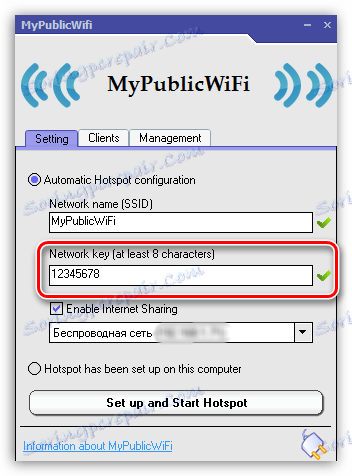
3. Избор мреже. Овај одвод је трећи на рачуну, а он мора одредити мрежу која ће се дистрибуирати другим уређајима који користе МиПублицВиФи. Ако користите једну везу за приступ Интернету на рачунару, програм ће га аутоматски открити и овде се не може ништа промијенити. Ако користите две или више веза, тада би требало да се прикаже листа као исправна.
Такође, на овој линији, уверите се да имате ознаку поред "Омогући дељење интернета" , што омогућава програму да дистрибуира Интернет.
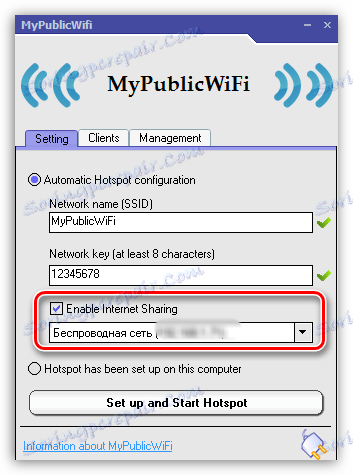
Пре него што активирате дистрибуцију бежичне мреже, идите на МиПублицВиФи на картицу "Менаџмент" .
У оквиру "Језик" можете одабрати језик програма. Нажалост, програм не подржава руски језик, а по дефаулту програм приказује енглески језик, па је, највероватније, ова ставка без смисла променити.
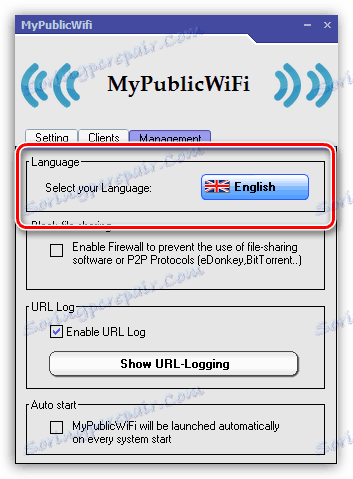
Следећи блок се назива "Блокирај подјелу датотека" . Постављањем кљуца у ово поље активирате програм у програму који онемогућава рад програма који раде са П2П протоколом: БитТоррент, уТоррент итд. Ова ставка се препоручује за активирање ако имате лимит на количину саобраћаја, а не желите да изгубите брзину интернетске везе.
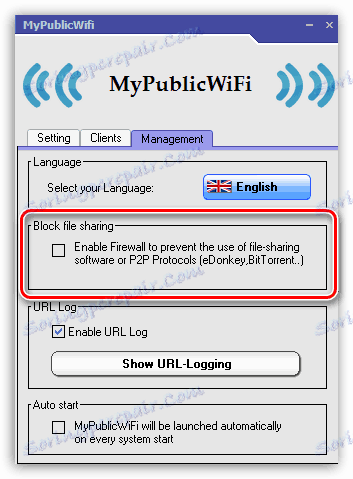
Трећи блок назива се "УРЛ лог" . У овом пасусу, подразумевано, активира се дневник, који одређује рад програма. Ако кликнете на дугме Схов ЦС-Логгинг , можете погледати садржај овог дневника.
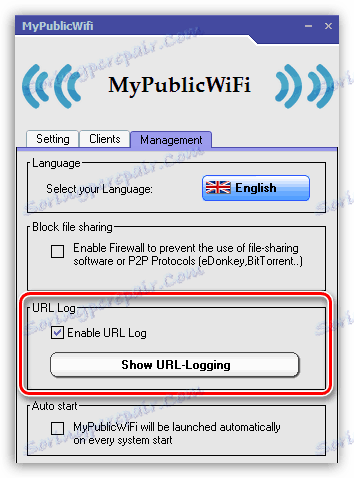
Последњи блок "Ауто старт" је одговоран за постављање програма у покретање Виндовса. Активирањем ставке у овом блока, МиПублицВиФи програм ће бити стављен у покретање, што значи да ће се аутоматски покренути сваки пут када рачунар започне.
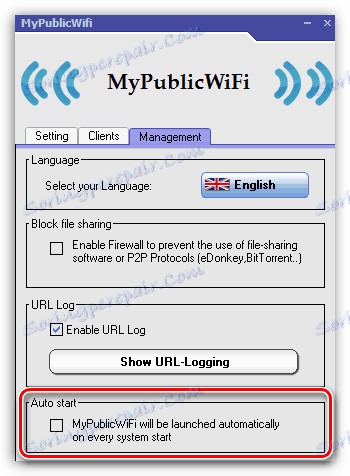
Ви-Фи мрежа креирана у програму МиПублицВиФи биће активна само ако је ваш лаптоп увек укључен. Ако вам је потребно осигурати дугорочну активност бежичне везе, боље је да се уверите да ваш лаптоп не иде у стање спавања и да прекидате приступ Интернету.
Да бисте то урадили, отворите мени "Контролна табла" , подесите режим приказа "Мали Икони" и отворите одељак "Опције напајања" .
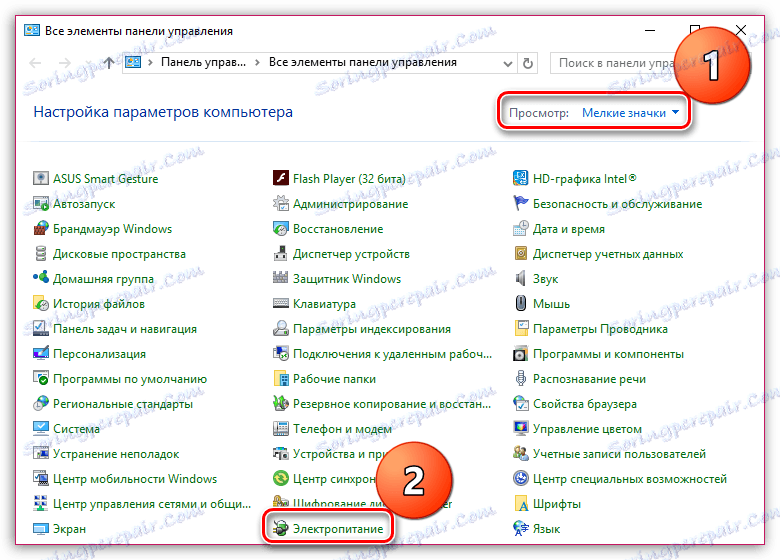
У прозору који се отвори, изаберите ставку "Цонфигуре Повер цонфигуратион" .
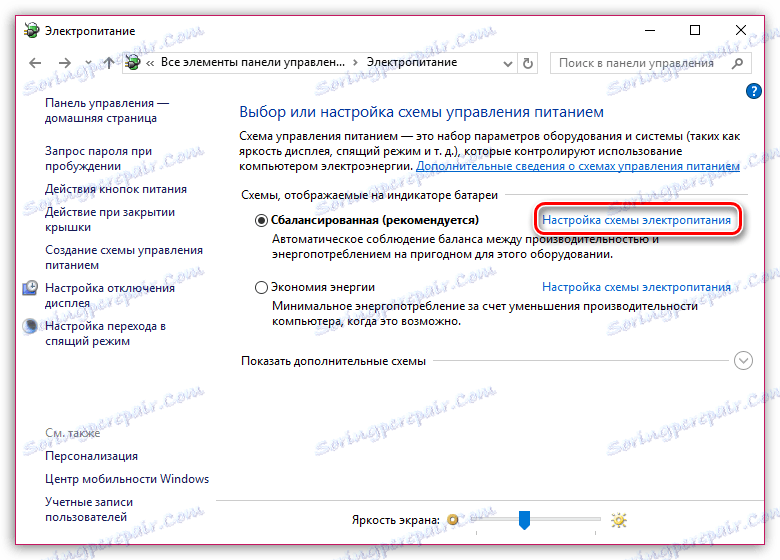
У оба случаја, било да се ради о батерији или мрежи, подесите опцију "Укључи рачунар у стање хибернације" "Никад" , а затим сачувајте промене.
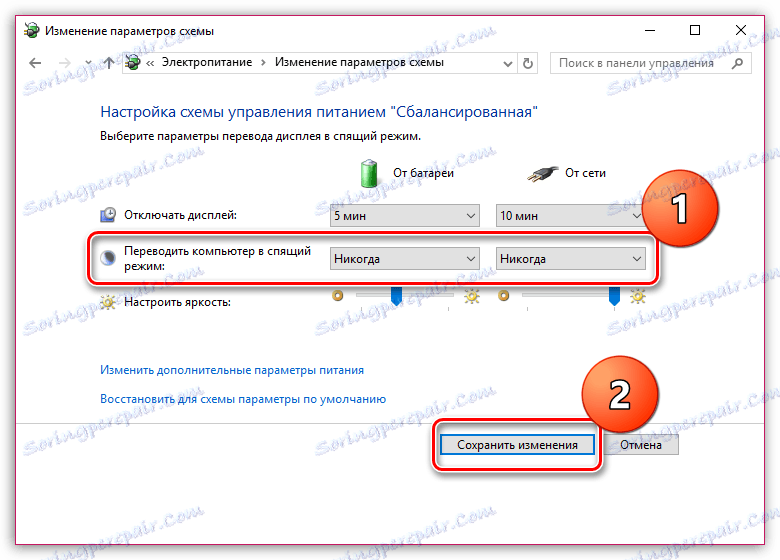
Ово завршава малу конфигурацију МиПублицВиФи. Од ове тачке, можете наставити на удобну употребу.
Прочитајте такође: Како користити МиПублицВиФи
МиПублицВиФи је изузетно користан програм за рачунар који вам омогућава да замените Ви-Фи рутер. Надамо се да вам је овај чланак био користан.